电脑文件夹删除不了怎么办?
Hello!大家好,我是阿广,今天小编来分享一下“电脑文件夹删除不了怎么办?”这篇文章,我们每天分享有用的知识,下面小编就来分享一下吧,大家一起来学习吧!(⊃‿⊂)
原料/工具
无
方法/步骤
第1步
如下图,在我们的电脑桌面上找到电脑管家并点击它,

第2步
如下图,点击屏幕右下方的工具箱。
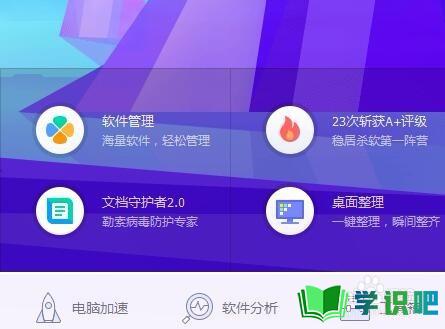
第3步
如下图,点击左侧的文档。
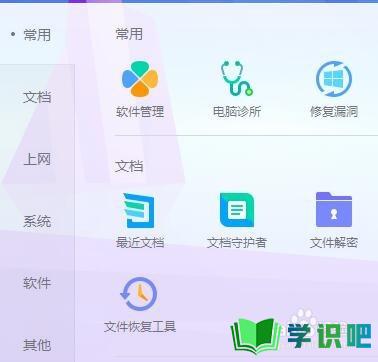
第4步
如下图,点击文件粉碎
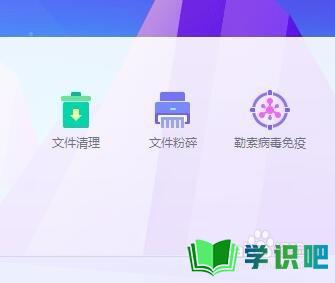
第5步
如下图,点击左下方的添加文件。
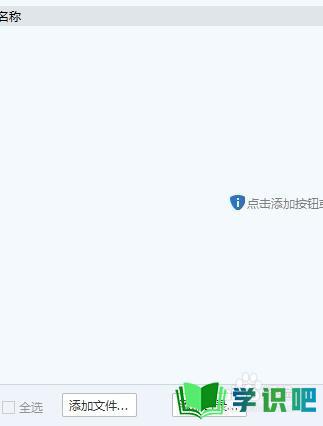
第6步
如下图,双击我们想要粉碎的文件。
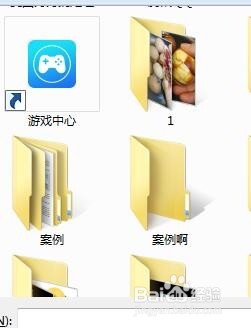
第7步
如下图,点击屏幕右下方的粉碎。
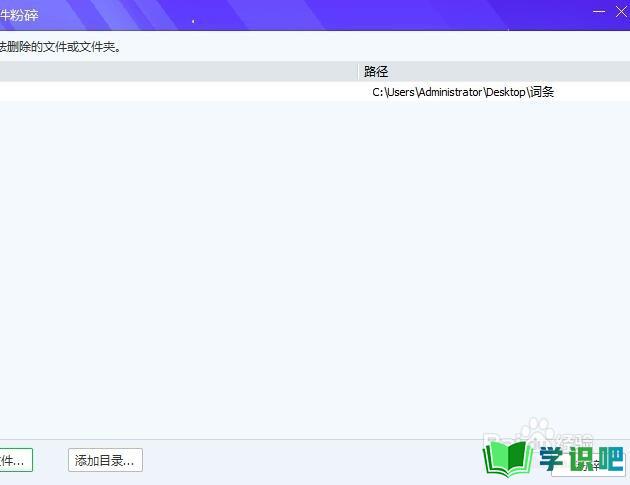
第8步
最后点击是,通过以上操作我们就成功粉碎了无法删除的文件了。
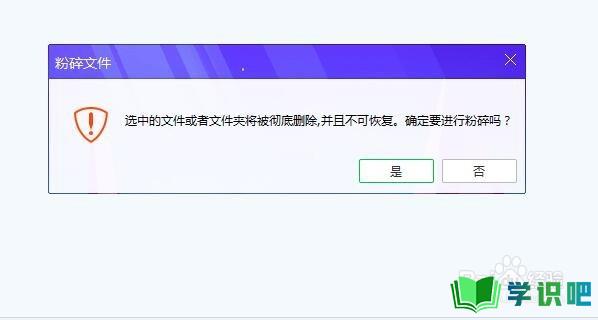
温馨提示
好啦,本次分享“电脑文件夹删除不了怎么办?”的内容就分享到这里了,小伙伴看了之后学会了吗?记得点赞哦!更多实用的生活小技巧,欢迎关注学识吧哦,每天分享实用的知识!(⊃‿⊂)
